【BlackBerry KEY2 レポート】では私が「BlackBerry KEY2」を使って気づいた点やオススメの設定など、個人の主観を中心とした内容をお送りします。
今回は、「BlackBerry KEYone」では “Ctrl” キーに割り当てられることができたシンボルキー “sym” を、言語の切り替えボタンにする設定のご紹介です。
“sym” キー
“sym” キーは、「KEYone」でも搭載されている物理キーボードボタンです。
基本的には言語入力時に記号や絵文字キーボードを呼び出す役割がるのですが、「BlackBerry KEY2」では言語入力以外の場合に別の役割を付与することができる設定が用意されていました。というかもしかしたらこの機能は「KEYone」でも利用できるかもしれませんが、私の「KEYone」はバッテリー膨張による故障で既にお亡くなりになっているので未確認です。以前からある設定だったらごめんなさい。
“sym” キーをカスタマイズする方法
“sym” キーのカスタマイズ設定は、「KEY2」の設定項目にデフォルトで格納されています。なので、サードパティーアプリなどをインストールする必要はありません。
まず「KEY2」の設定を開き、“ショートカットとジェスチャ” → “カスタムキーのカスタマイズ” へと進みます。
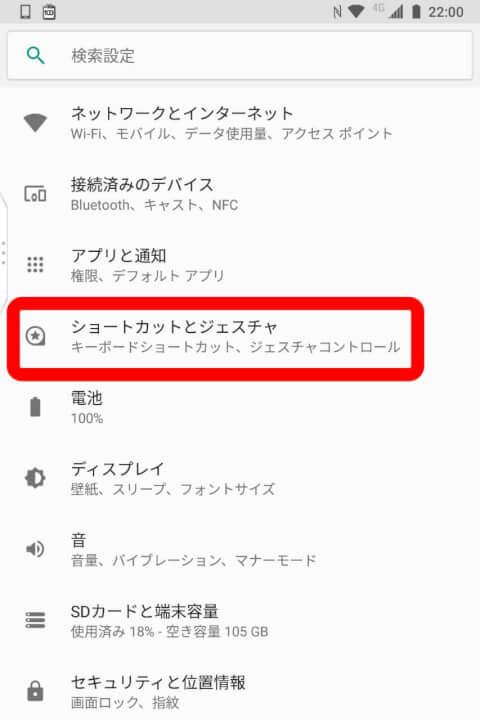

更に表示されるページ一番上の項目をタッチすると、“sym” キーに割り当てられる項目が表示されます。この中から好きなものを選択すれば設定完了です。
キーボードアプリは「BlackBerry キーボード」を利用している私個人のオススメとしては、やはり “キーボード言語の切り替え” です。これまでは日本語とアルファベット入力を切り替える際に “alt” + “Enter” の同時押しを行っていたので、“sym” キーのみで切り替えができるようになるのはとても楽ちん。
ちなみに複数のキーボードアプリを利用できる状態にしている場合は、それらのアプリに順々に切り替えることも可能。物理キーボードなので、やはり “キーボードの切り替え” 機能を割り当てるのがスマートでしょうね。
まとめ
先に述べたとおり、今回ご紹介した “sym” キーのカスタマイズ設定は以前からある設定かもしれず、「KEY2」独自機能というわけではないかもしれません。
それでも、もし知らない方がいらっしゃった場合に有益になると思ったのでご紹介させていただきました。『以前からありますよ!』みたいなツッコミはお控えくださいね。
caseplay 商品ページリンク
「KEY2」購入は以下からどうぞ
- 「BlackBerry KEY2(BBF100-8)」デュアル SIM + 64GB 内部ストレージ “シルバー”
- BlackBerry KEY2 Silver 64GB BBF100-8
- 「BlackBerry KEY2(BBF100-9)」シングル SIM + 128GB 内部ストレージ “ブラック”
- BlackBerry KEY2 Black 128GB BBF100-9


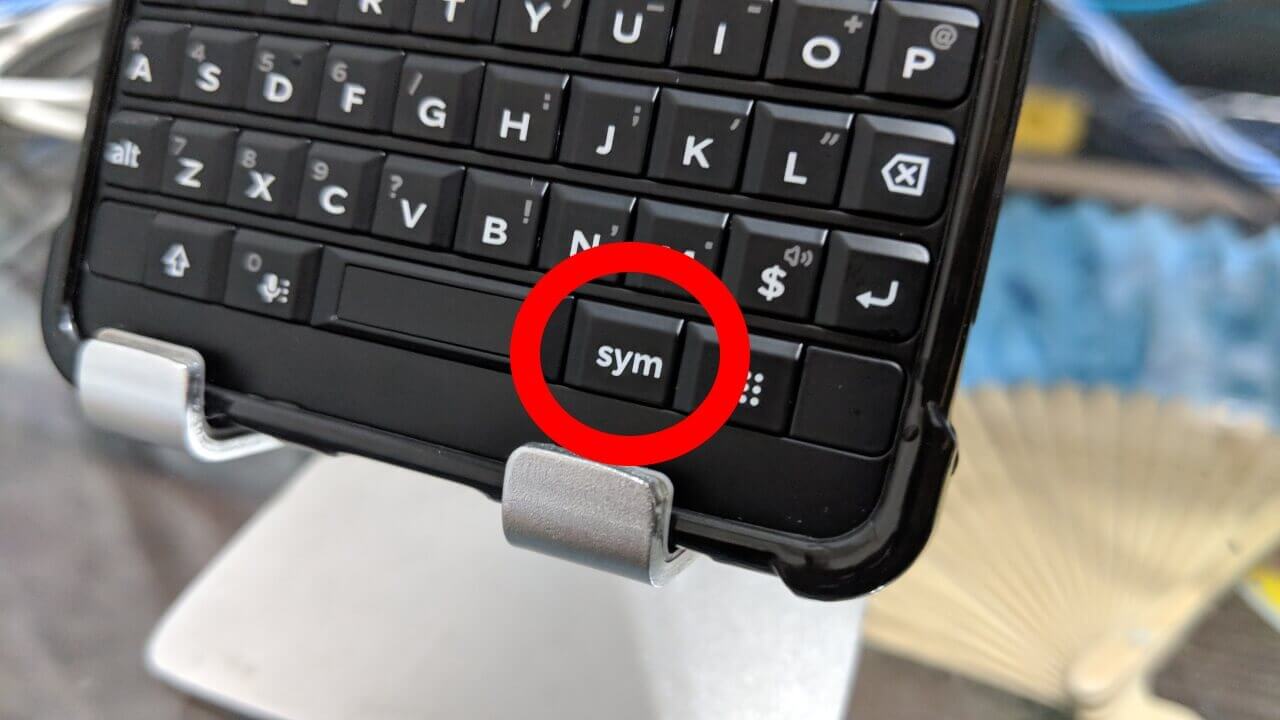
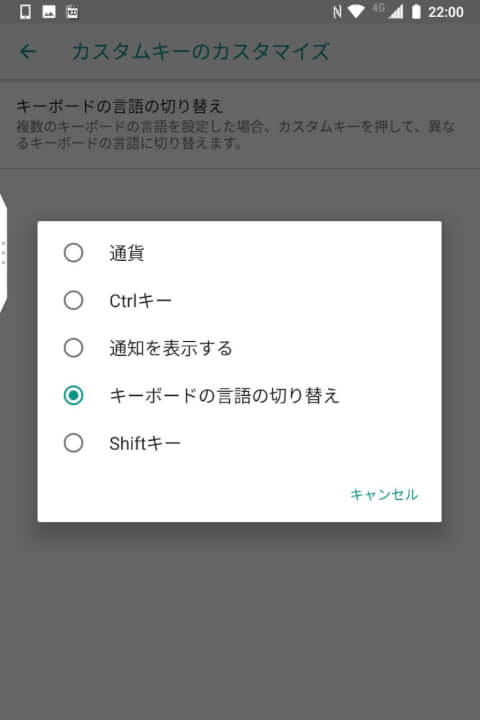
カスタムキーとして使用出来るのは“sym”でなく“$”キーではないでしょうか。
もう忘れた